インデントを利用した結合
表題の文字をA1に戻すために、[元にもどす]ボタンを何回か押しておきましょう。1)A1からF7までを範囲選択し、その中で右クリックし、[セルの書式設定]をクリックするか、[書式]-[セル]をクリックします。
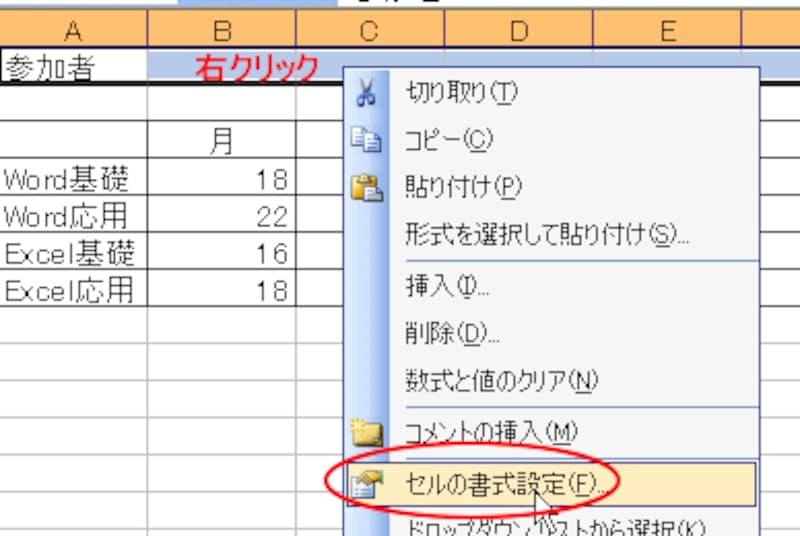
2)[セルの書式設定]ダイアログボックスが表示されます。「配置」タブをクリックします。

3)「横位置」欄で▼をクリックして「均等割り付け(インデント)」を選択します。
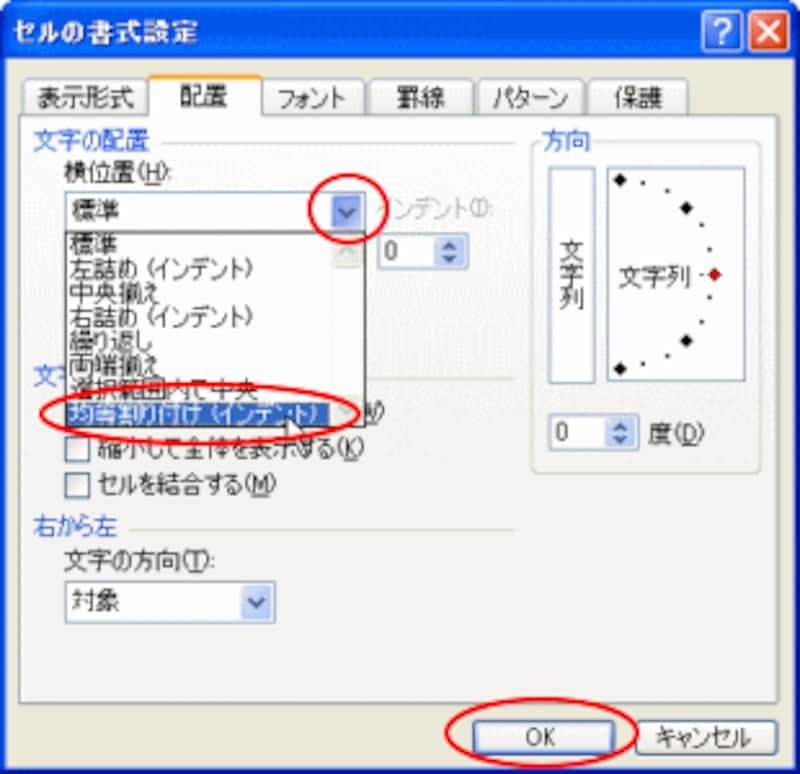
4)「文字の制御」欄で「セルを結合する」をクリックし、[OK]をクリックします。
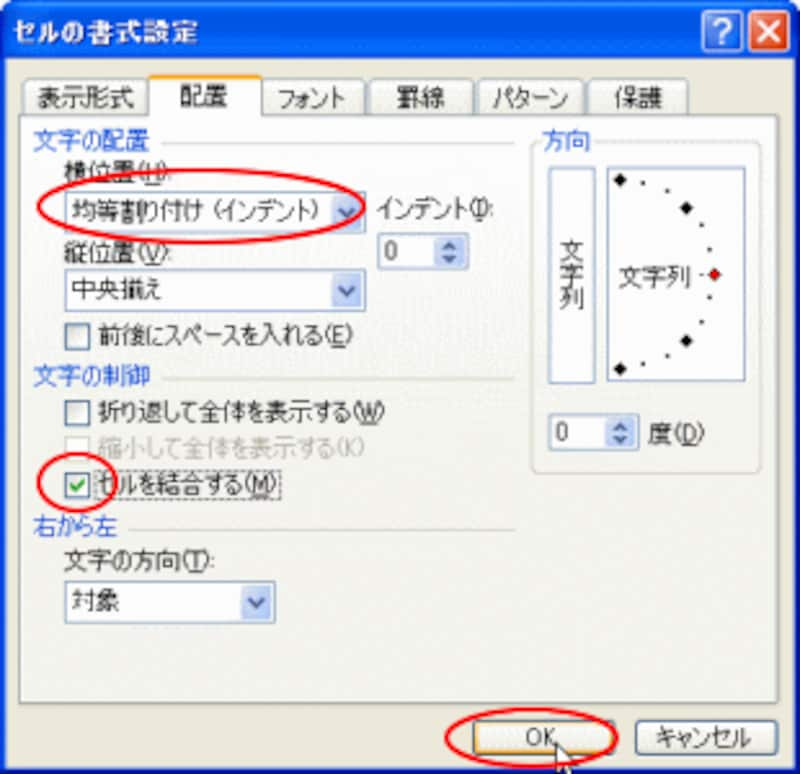
5)均等割り付けをしているので文字が広がっています。

6)[インデント]ボタンを1回押してみますと、左右の文字が1文字分内側に移動します。
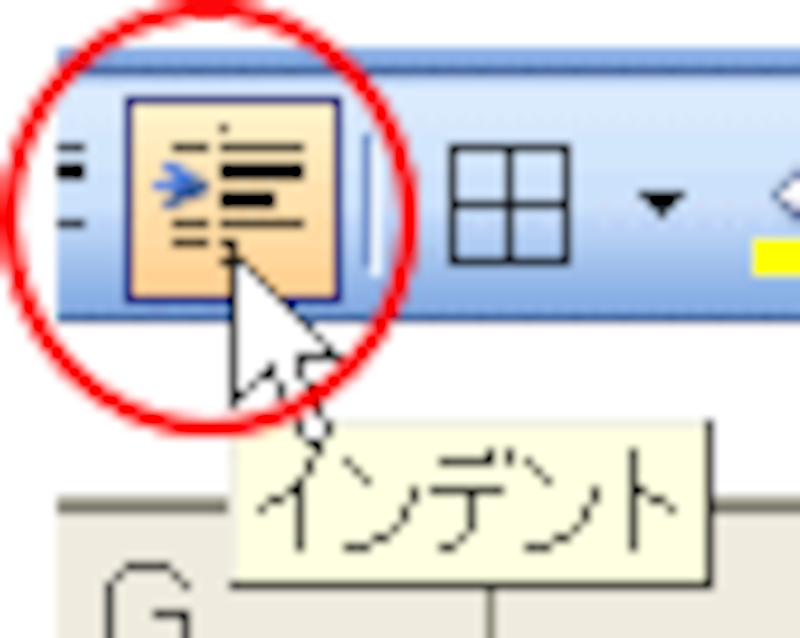
7)全部で8回押すと下図になります。自分でいいと思うところまで[インデント]ボタンを押して様子を見てください。
☆文字間隔を設定してセルを結合後の中央揃えを行う場合は、インデントの設定をしておいた方がいいかもしれません。文字数が多くなればなるほど、いちいち間にスペースを入れるのは大変でしょう。是非ご活用ください。
【関連記事】
▼石渡のExcelリンク集
Excelの基礎知識を学ぼう






